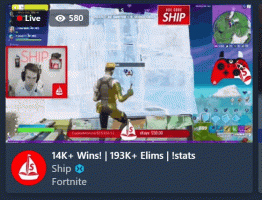ใช้นโยบายกลุ่มกับผู้ใช้เฉพาะใน Windows 10
เป็นไปได้ที่จะใช้ตัวเลือกนโยบายกลุ่มกับผู้ใช้หรือกลุ่มเฉพาะใน Windows 10 โดยใช้ GUI หากคุณกำลังใช้งาน Windows 10 รุ่นหนึ่งซึ่งมาพร้อมกับแอป Local Group Policy Editor คุณสามารถใช้เพื่อปรับใช้ข้อจำกัดและค่าเริ่มต้นบางอย่างสำหรับผู้ใช้พีซีของคุณ นี่คือวิธีการ
โฆษณา
นโยบายกลุ่มเป็นวิธีกำหนดการตั้งค่าคอมพิวเตอร์และผู้ใช้สำหรับอุปกรณ์ที่เข้าร่วม Active Directory Domain Services (AD) รวมถึงบัญชีผู้ใช้ภายในเครื่อง ควบคุมตัวเลือกที่หลากหลายและสามารถใช้เพื่อบังคับใช้การตั้งค่าและเปลี่ยนค่าเริ่มต้นสำหรับผู้ใช้ที่เกี่ยวข้อง Local Group Policy เป็นนโยบายกลุ่มเวอร์ชันพื้นฐานสำหรับคอมพิวเตอร์ที่ไม่รวมอยู่ในโดเมน การตั้งค่า Local Group Policy จะถูกเก็บไว้ในโฟลเดอร์ต่อไปนี้:
C:\Windows\System32\GroupPolicy
C:\Windows\System32\GroupPolicyUsers.
หากคุณกำลังใช้งาน Windows 10 Pro, Enterprise หรือ Education ฉบับคุณสามารถใช้แอป Local Group Policy Editor เพื่อกำหนดค่าตัวเลือกที่กล่าวถึงข้างต้นด้วย GUI
- กด ชนะ + NS คีย์ร่วมกันบนแป้นพิมพ์ของคุณและพิมพ์:
mmc.exe
กดปุ่มตกลง.

- Microsoft Management Console จะเปิดขึ้น มีลักษณะดังนี้:

- คลิกที่ไฟล์ - เพิ่ม/ลบ Snap-in ในเมนู
 หรือกด Ctrl + NS บนแป้นพิมพ์ของคุณ หน้าต่างต่อไปนี้จะปรากฏขึ้น
หรือกด Ctrl + NS บนแป้นพิมพ์ของคุณ หน้าต่างต่อไปนี้จะปรากฏขึ้น
- ทางด้านซ้าย ให้เลือก Group Policy Object Editor ในรายการ แล้วคลิกปุ่มเพิ่ม

- ในกล่องโต้ตอบถัดไป ให้คลิกปุ่มเรียกดู

- ในกล่องโต้ตอบถัดไป ให้คลิกที่แท็บ ผู้ใช้ และเลือกผู้ใช้หรือกลุ่มที่ต้องการจากรายการที่คุณต้องการใช้นโยบายกลุ่มของคุณ

- คลิกที่ปุ่มเสร็จสิ้น

- ตอนนี้ให้คลิกปุ่มตกลง คุณจะกลับไปที่หน้าต่างหลักของ MMC

- ในหน้าต่าง MMC หลัก ให้คลิกเมนู ไฟล์ - บันทึกเป็น และบันทึกสแน็ปอินเป็นไฟล์ MSC ไปยังตำแหน่งใดก็ได้

ตอนนี้คุณสามารถดับเบิลคลิกที่ไฟล์นี้และปรับแต่งนโยบายกลุ่มของคุณ การเปลี่ยนแปลงทั้งหมดจะมีผลกับผู้ใช้หรือกลุ่มเฉพาะที่คุณเลือก